Hướng dẫn truy cập thông báo Samsung Galaxy S20: 4 bước là xong ngay
Không giống như những smartphone tiền nhiệm, Galaxy S20 có giao diện mặc định chỉ chứa khay ứng dụng, hoàn toàn không có hiển thị bất kỳ thông báo nào.

Samsung Galaxy S20
Cụ thể, khi vuốt từ cạnh trên xuống thì màn hình chỉ hiển thị các ứng dụng của chiếc smartphone mà thôi, ngoài ra các thông báo khác đều không xuất hiện. Vậy để làm sao bật lại tính năng hiển thị thông báo trên khay ứng dụng thì bài viết này sẽ hướng dẫn các bạn các bước thực hiện nhé.
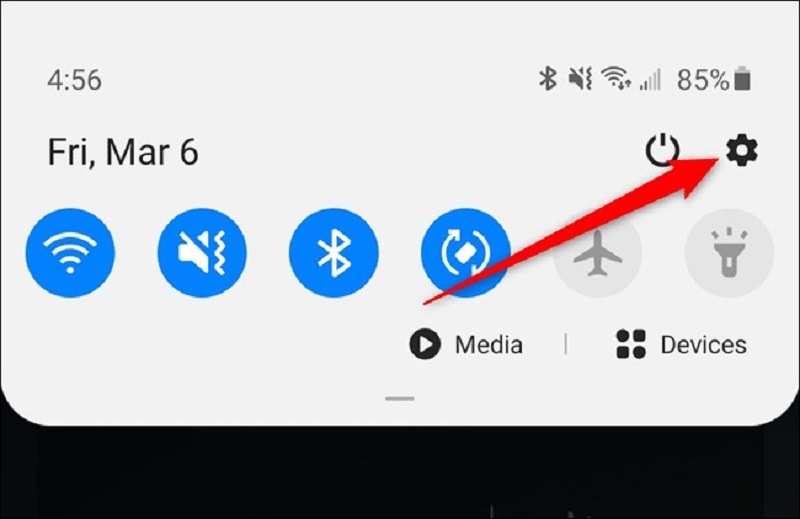
Bước 1: Để bật lại thông báo trên khay ứng dụng, đầu tiên bạn vào mở Settings. Cách làm: Có thể vuốt từ trên màn hình xuống, sau đó bấm vào biểu tượng bánh răng trong khay ứng dụng. Ngoài ra, người dùng có thể mở danh sách ứng dụng và bấm vào Settings.

Bước 2: Bước tiếp theo người dùng nhấn vào Display
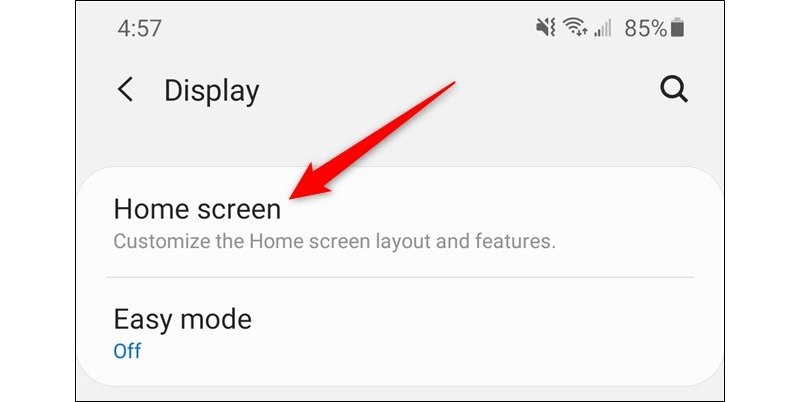
Bước 3: Kéo xuống để tìm và nhấn vào Home Screen
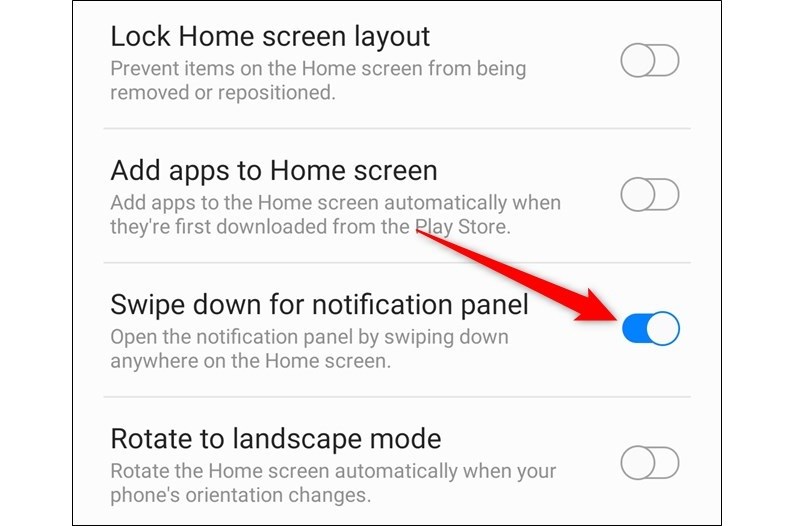
Bước 4: Cuối cùng, ở mục Swipe Down for Notification Panel, người dùng chỉ cần nhấn vào để bật nút gạt sang màu xanh là hoàn tất.
Như vậy người dùng là cài đặt xong phần thông báo trong khay ứng dụng. Khi vuốt xuống từ bất cứ vị trí nào trên màn hình (không bắt buộc phải vuốt từ cạnh trên cùng xuống), bạn sẽ thấy bảng thông báo ở bên dưới khay ứng dụng. Không chỉ áp dụng được cách này trên Samsung Galaxy S20 mà còn áp dụng tương tự với Galaxy S20+ và Galaxy Ultra.





